Google 세이프서치는 컴퓨터나 스마트폰에서 부적절한 콘텐츠로부터 사용자를 보호하는 데 매우 유용합니다. 하지만 때로는 좀 더 민감한 주제에 대한 검색이 필요할 때, 세이프서치 기능이 결과 표시를 막는 경우가 발생할 수 있습니다. 이럴 때는 세이프서치 기능을 비활성화해야 합니다. 어떻게 해야 하는지 알아보겠습니다.
세이프서치를 끄면 검색 결과에 선정적이거나 불쾌한 콘텐츠가 나타날 수 있다는 점을 인지해야 합니다. 따라서 검색 후에는 다시 세이프서치 기능을 활성화하여 원치 않는 웹사이트가 검색 결과에 다시 나타나지 않도록 하는 것이 좋습니다.
데스크톱 브라우저에서 Google 세이프서치 끄는 방법
세이프서치를 비활성화하는 데 Google 계정은 필수가 아닙니다. 또한 컴퓨터에서 Google 검색 설정 기능을 끄는 것은 비교적 간단합니다. 아래 단계를 따라 해보세요.
- Google 홈페이지를 원하는 브라우저에서 엽니다.
- 페이지 우측 하단에서 “설정” > “검색 설정”을 차례대로 클릭합니다.
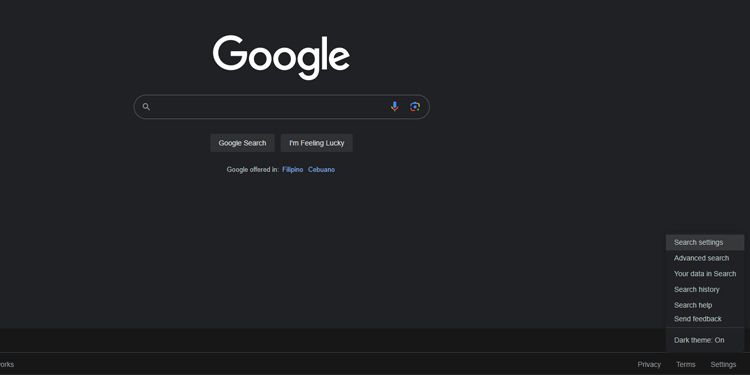
- Google 검색 설정에서 “콘텐츠” 섹션 아래에 있는 “세이프서치”를 클릭합니다.
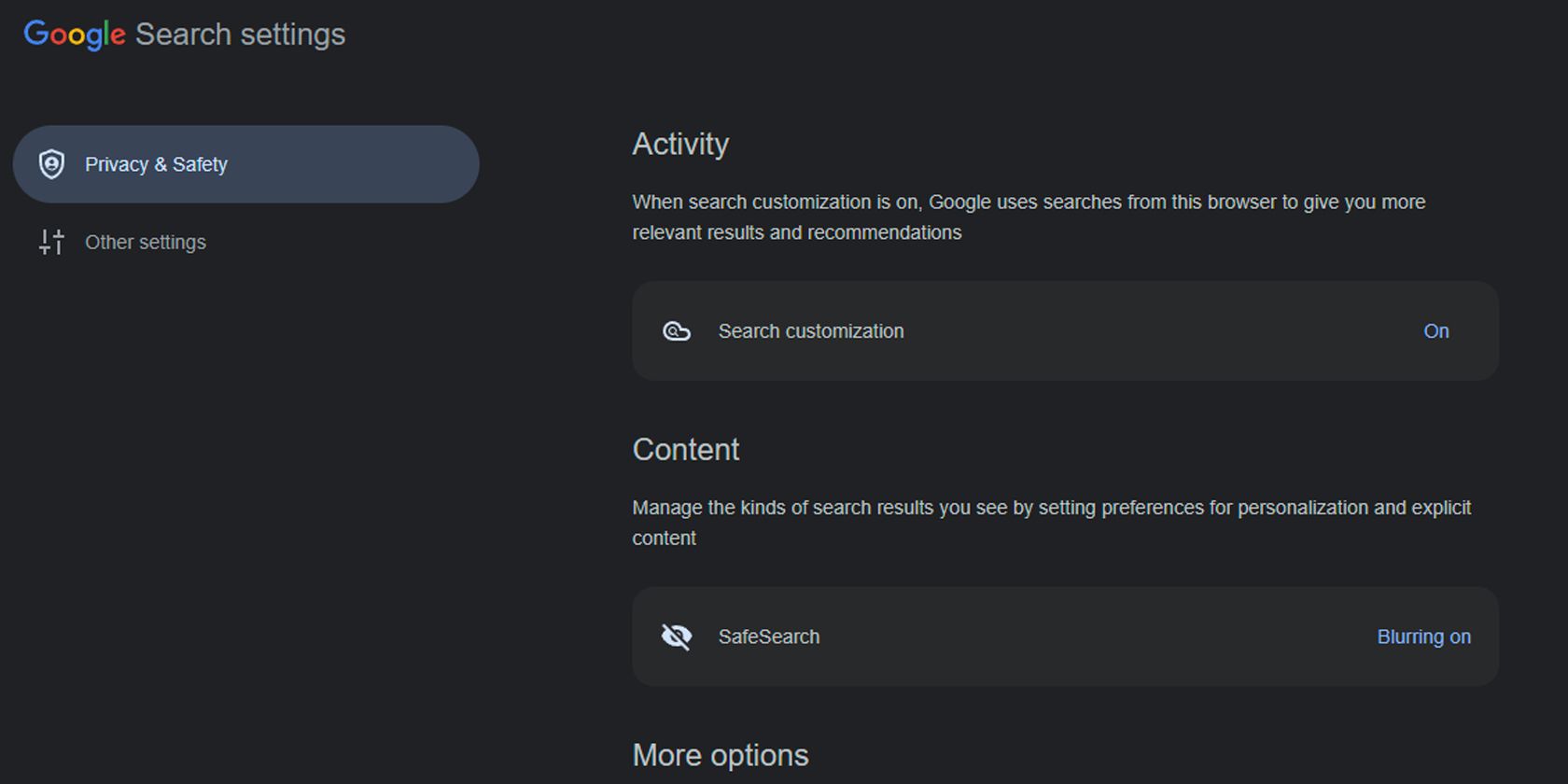
- “세이프서치” 창에서 “끄기” 라디오 버튼을 선택합니다.
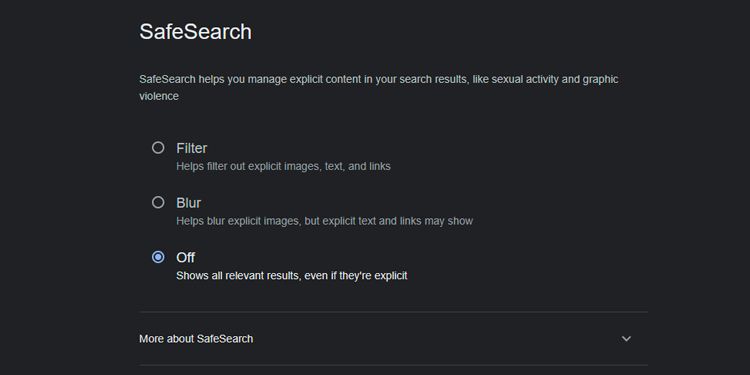
- 페이지 우측 상단의 “Google” 로고를 클릭하여 Google 검색 홈 페이지로 돌아갑니다.
이제 브라우저에서 세이프서치가 비활성화된 상태로 Google 검색을 이용할 수 있습니다. 이 방법은 Google Chrome, Microsoft Edge, Mozilla Firefox, Safari 등 모든 주요 브라우저에서 동일하게 적용됩니다.
스마트폰에서 Google 세이프서치 끄는 방법
모바일 기기에서도 Google 세이프서치를 간편하게 끌 수 있습니다. 이 방법은 사용하는 브라우저 종류와 상관없이 Android와 iOS 모두에서 적용 가능합니다. 또한, 설정을 적용하기 위해 Google 계정 로그인은 필요하지 않습니다.
- 선호하는 브라우저를 실행하고 Google에 접속합니다.
- 페이지 좌측 상단에 위치한 햄버거 메뉴(세 줄 아이콘)를 누릅니다.
- “검색 설정”에서 “세이프서치”를 누르고 “끄기”를 선택합니다.
- 좌측 상단의 “뒤로 가기” 화살표를 눌러 Google 홈페이지로 돌아갑니다.
이제 세이프서치 필터 없이 Google 검색을 할 수 있습니다. 그러나, 홈 화면에서 바로 Google 검색 앱 또는 위젯을 사용하는 경우에는 검색 결과에 세이프서치가 계속 적용될 수 있습니다.
Android 및 iOS용 Google 앱에서 Google 세이프서치 끄는 방법
다른 방법과 마찬가지로, Google 앱에서 세이프서치를 끄는 데 계정 로그인은 필요하지 않습니다. 다음 단계를 따르세요.
- Google 검색 앱을 열고 화면 오른쪽 상단에 있는 프로필 아이콘을 탭한 다음 “설정”을 탭합니다.
- “세이프서치”를 탭한 후 “끄기”를 선택합니다.
- 화면 좌측 상단의 “뒤로 가기” 화살표를 탭하여 설정 메뉴로 돌아갑니다. 검색 홈 페이지로 돌아가려면 메뉴를 닫으면 됩니다.
이제 Google 앱에서 세이프서치가 꺼진 상태로 검색을 이용할 수 있습니다. 세이프서치를 다시 켜려면 위의 단계를 따르되 세이프서치 설정에서 “흐리게 처리” 또는 “필터링”을 선택하면 됩니다.
Google 세이프서치를 끌 수 없는 이유
일반적으로 휴대폰이나 컴퓨터에서 Google 세이프서치를 끄는 것은 간단하지만, 때로는 설정을 변경하지 못할 수 있습니다. 세이프서치 설정 우측 상단에 자물쇠 아이콘이 나타난다면, 세이프서치가 잠겨 있어 사용자가 변경할 수 없다는 의미입니다.
세이프서치 설정을 변경하지 못하는 몇 가지 원인을 살펴보겠습니다.
1. 현재 사용 중인 네트워크에 세이프서치가 내장된 경우
공공 와이파이나 기업 등 조직에서 관리하는 네트워크를 사용할 경우, 네트워크 시스템에 의해 Google 세이프서치가 강제로 활성화될 수 있습니다. 이러한 경우, 해당 네트워크를 벗어나 세이프서치가 적용되지 않는 다른 네트워크를 사용해야만 비활성화가 가능합니다.
2. 백신 또는 보안 프로그램이 세이프서치를 활성화한 경우

일부 우수 백신 프로그램들은 보안 강화 목적으로 Google 세이프서치를 강제로 활성화합니다. 이 설정을 변경하려면 우선 백신 또는 보안 프로그램에서 해당 설정을 비활성화해야 합니다.
3. Google Family Link로 관리되는 계정을 사용하는 경우
Google Family Link를 통해 자녀를 온라인에서 보호하기 위해 Google 세이프서치를 설정할 수 있습니다. 만약 끄려고 시도했지만 잠겨 있다면, 본인의 계정 설정을 확인해야 합니다. 혹시 자녀의 계정으로 로그인했거나, 계정이 자녀 보호 기능이 설정된 상태일 수 있습니다.
세이프서치를 끄려면 다른 계정을 사용하거나 Google Family Link 설정에서 자녀 계정으로 설정되어 있지 않은지 확인해야 합니다.
4. 학교 또는 조직에서 기본적으로 세이프서치를 설정한 경우
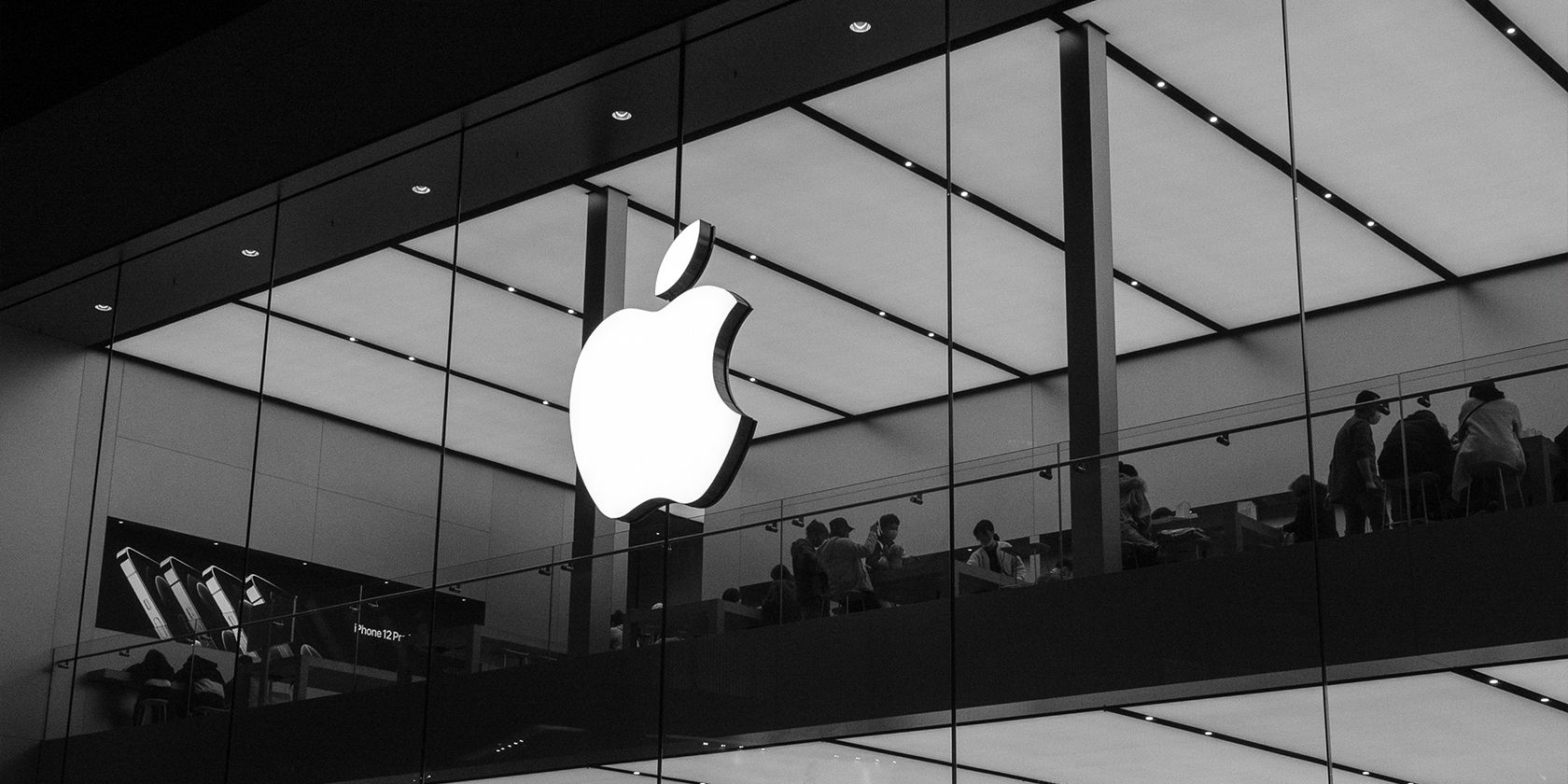
기업 또는 학교는 기관에서 제공하는 기기에 세이프서치 설정을 잠가 놓을 수 있습니다. 이런 경우, IT 관리자에게 문의하여 잠금 해제를 요청해야 합니다. 세이프서치가 꺼진 상태로 검색이 필요하다면, 관리자에게 설정을 변경하도록 요청하거나 개인 기기와 인터넷 연결을 사용하는 것이 좋습니다.
5. 브라우저 확장 프로그램이 세이프서치를 활성화하는 경우
특정 브라우저 확장 프로그램, 특히 개인 정보 보호 및 보안 관련 확장 프로그램은 세이프서치를 기본적으로 활성화할 수 있습니다. 만약 브라우저에서 세이프서치 끄기가 안 된다면, 브라우저에서 시크릿 모드를 활성화하여 모든 확장 프로그램을 일시적으로 비활성화해보세요.
Google 세이프서치 비활성화로 인터넷 이용 제한 해제하기
Google 세이프서치는 불쾌하거나 선정적인 검색 결과로부터 사용자를 보호하는 유용한 도구입니다. 하지만 때로는 필요한 검색 결과까지 걸러내어 불편을 초래하기도 합니다.
역사적 전쟁 범죄, 예술 작품, 의학 관련 사진 및 영상 등 민감한 정보에 대한 연구 목적이 있다면 세이프서치 기능은 비활성화해야 할 수 있습니다.
그러나 연구를 마친 후에는 세이프서치를 다시 활성화하는 것을 잊지 마세요. 특히 공공장소, 사무실 또는 자녀 주변에서 컴퓨터를 사용할 때는 원치 않는 검색 결과 노출을 피할 수 있습니다. 이렇게 함으로써 Google 검색 결과에 대한 불쾌한 이미지에 놀라는 어색한 상황을 피할 수 있습니다.